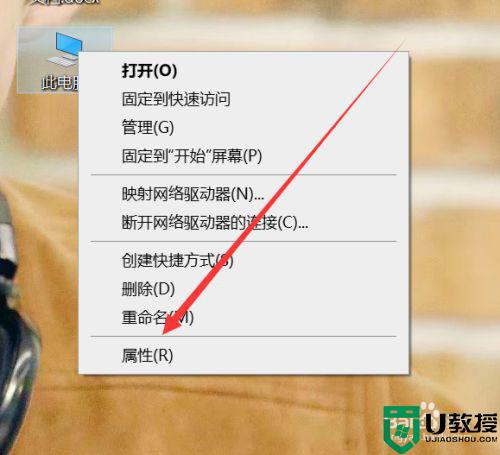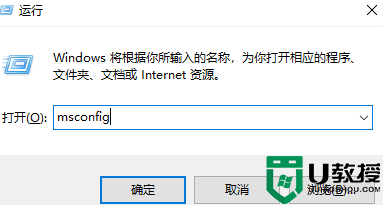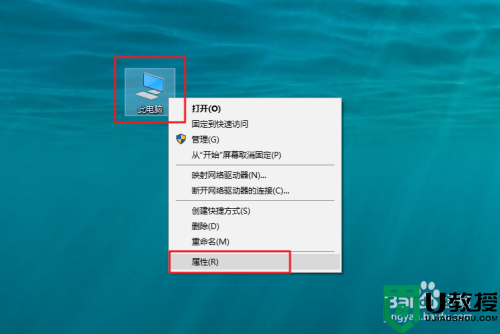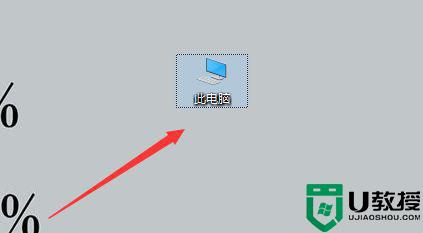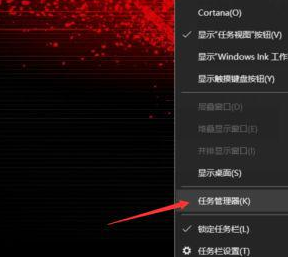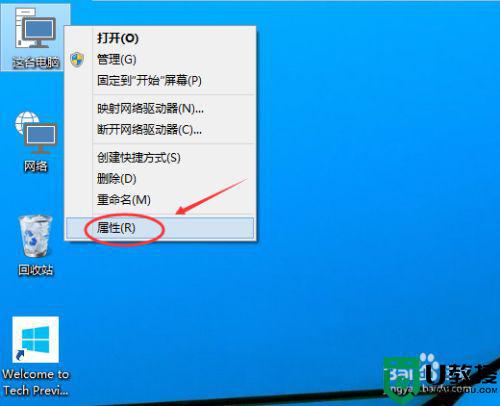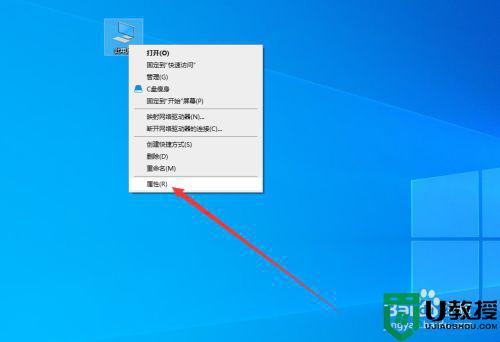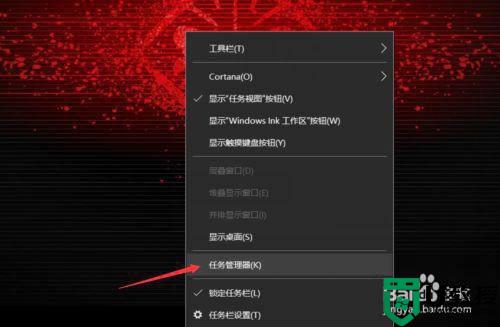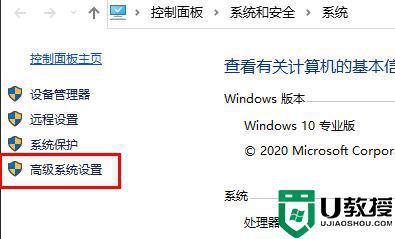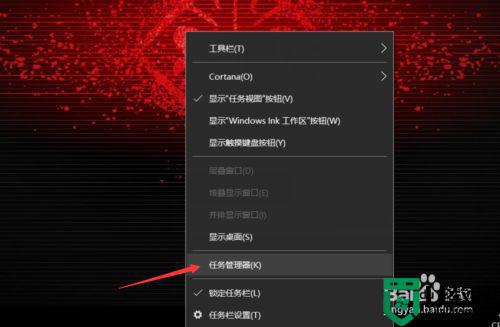w10老显示内存不足怎么解决 w10系统总是提示内存不足如何清理
在运行纯净win10系统的过程中,难免会出现许多垃圾文件占用电脑内存的现象,这时用户想要在电脑中安装一些程序时也会出现提示内存不足的问题,对此我们就需要对win10电脑内存进行清理,那么w10老显示内存不足怎么解决呢?今天小编就来告诉大家w10系统总是提示内存不足清理方法。
具体方法:
1、点击鼠标右键点击桌面最下角,出现一个弹窗,点击资源管理器,进入资源管理器的界面。
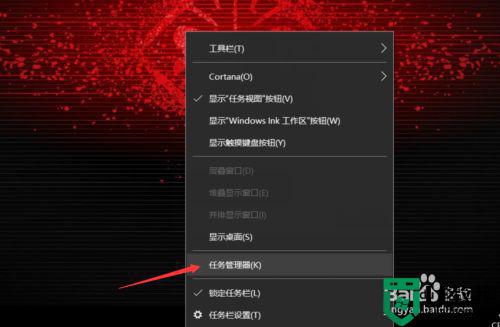
2、在资源管理器的进程里面,对于CPU占用比较多的程度,点击CPU进行排序,之后,找到这些程序,将其右键点击关闭。
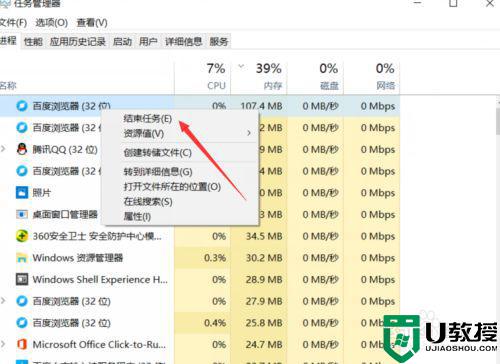
3、之后,你点击win10的此电脑进入,之后,你在左侧还是找到win10的此电脑,之后鼠标右键点击此电脑,之后出现弹窗,点击最下角的属性。
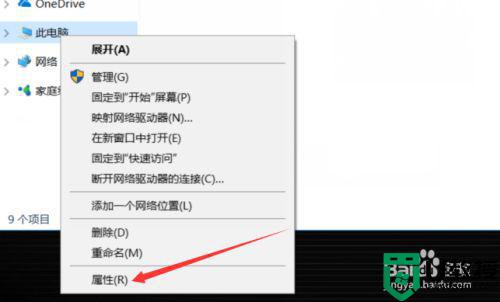
4、点击属性进入之后,你找到系统保护,点击系统保护,进入会出现一个弹窗,之后你需要在这个弹窗上进行操作。
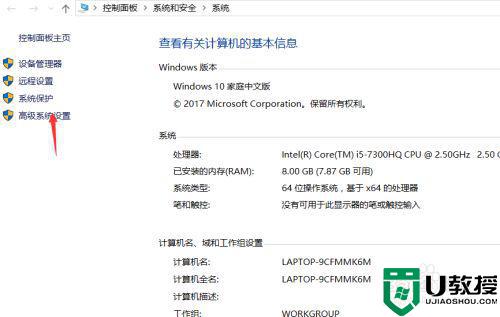
5、系统设置里面找到高级,在高级下面的第一个性能,点击设置,进入性能的设置界面,你需要安排一定的内存。
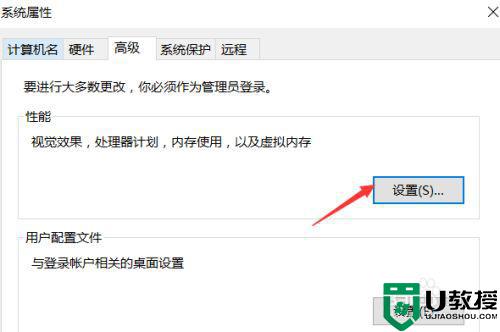
6、在性能里面你还是点击高级,之后点击虚拟内存的这个条目,在右下角点击更改进行内存的更改。
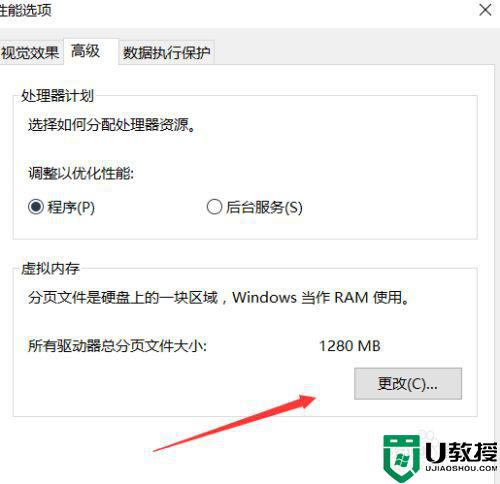
7、进入之后,将自动管理所有驱动器分页大小这个勾给关掉,之后,下面就能进行选,想图片这样,把内存给弄高就行了。
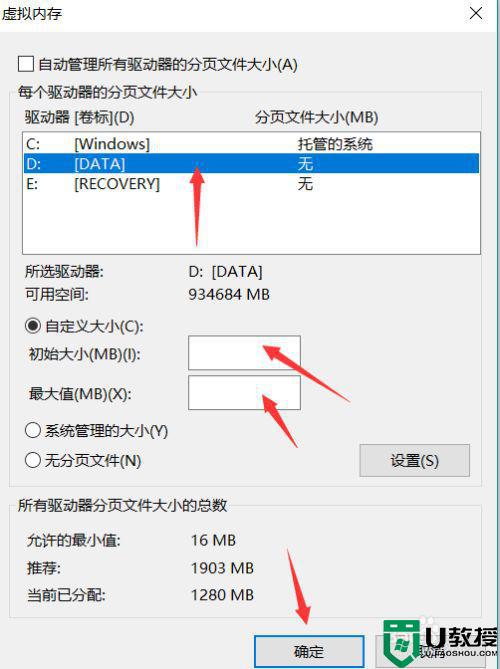
上述就是关于w10系统总是提示内存不足清理方法了,有需要的用户就可以根据小编的步骤进行操作了,希望能够对大家有所帮助。